
班迪屏幕录屏工具绿色正式版 v5.1.0
大小:256KB
语言:中文系统:
类别:屏幕录像时间:2021-03-25
分类

大小:256KB
语言:中文系统:
类别:屏幕录像时间:2021-03-25
班迪录屏pc版是款超好用的屏幕录制工具,其文件占用内存极小,并且在录制的过程中绝对不会拉低你电脑的运行速度。如果你也感兴趣,不妨快来领航下载使用吧!
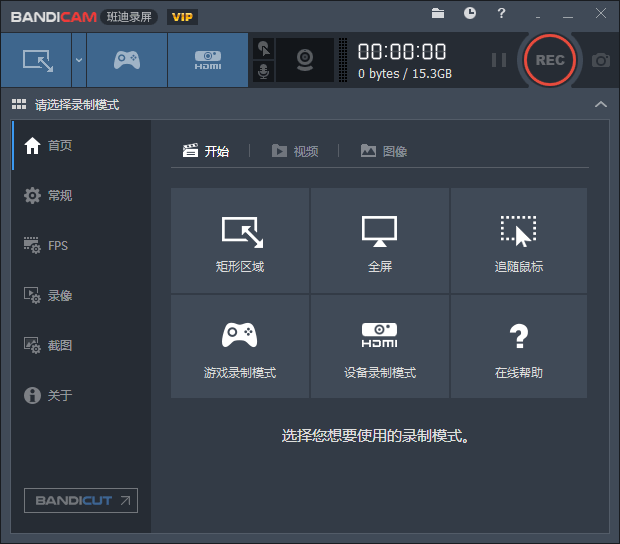
班迪录屏电脑版是一款高清录制视频的工具,其录制的视频体积小,而且画面清晰,可以录制分辨率高达2560×1600高画质视频,录制的时候可添加自己的LOGO到视频中,支持bmp、png与jpeg格式截图等功能。
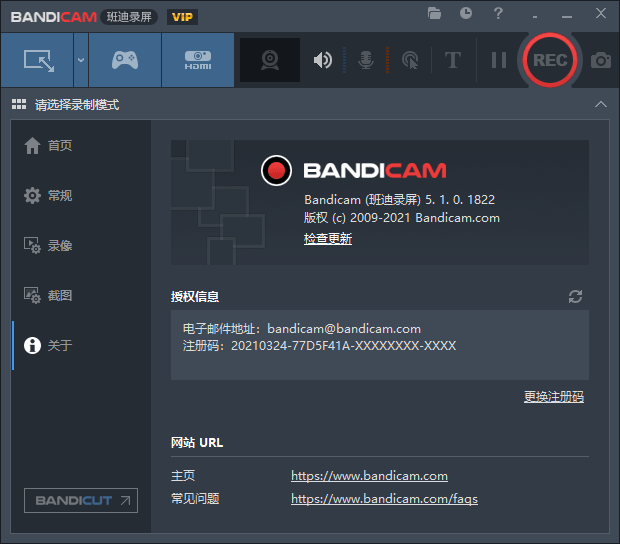
1.可录制电脑全屏,或选择指定区域录制视频
2.支持在预约时间开始录制视频,可使用自动结束的计时器功能
3.可通过硬件加速并快速录制高清视频,也能实现高压缩
4.支持CFR功能,能与SonyVegas、AdobePremiere等视频编辑软件兼容
5.支持图像截图(BMP、PNG、JPG)及连续截图功能
6.在录像对象屏幕上可添加网络摄像头(Webcam)视频。(可实时合并网络摄像头画面,PIP功能)
7.无需编码,即可将录制的视频上传至Youtube。(可上传720p及1080p)
1.我们先在本站下载并安装班迪录屏,并注册登录
2.接着,我们点击班迪软件上方那个类似麦克风的标志,这就是设置麦克风功能
3.我们就来到了录制设置界面,在录制设置界面里,我们看见有音频、摄像头、鼠标、水印、文字、选项功能,我们点击音频
4.我们来到音频界面后。可以看见有个录制音频,我们一定要把这个录制音频勾上
5.接着,我们在主音频设备上,设置为默认声音设备
6.我们设置为默认声音设备是和电脑上的默认声音设备相联系的。我们在电脑声音录制里,可以看见我们的默认设备是麦克风
7.接下来,我们在班迪软件音频界面里,把副音频设备(麦克风)设置为麦克风
8.设置好后,我们还需将下方的混录主副音频设备所再现的声音(录制到同一轨道上)勾上,以方便我们录音
9.设置好后,我们点击下方的确定就可以了
10.现在,我们就可以在麦克风上讲话录音了。在班迪软件上,也能够看见我们的声音
1.支持在 MP4 格式可以选择 MP3 音频编码器
2.改进了在设备录制模式和 OBS VirtualCAM 的兼容性
3.在 Bandicam 自动录制窗口增加‘帮助’链接
4.增加支持命令行参数(/start, /screenshot, /pause, /unpause)
5.改进了用于音频捕获的缓冲区处理
6.解决在某些情况下无法正常显示屏幕录制模式指定区域的尺寸信息的问题
7.解决在 Bandicam软件里无法安装 Bandicut的问题
8.解决关于 DLL Hijacking的保安问题
9.解决其他部分问题
猜您喜欢